એન્ડ્રોઇડ માટે શ્રેષ્ઠ ટીવી બોક્સ એપ્સ કેવી રીતે પસંદ કરવી – 2022 માટે એન્ડ્રોઇડ ટીવી બોક્સ માટે ટોચની 30 શ્રેષ્ઠ એપ્સ પસંદ કરો. Android OS પરના આધુનિક
ટીવી બોક્સ ક્ષમતાઓની દ્રષ્ટિએ સ્માર્ટફોન અને લેપટોપની નજીક છે. અને મૂવી જોવા અને મલ્ટીમીડિયા રમવાના મહત્તમ આનંદ માટે, સ્માર્ટ ટીવી પર વિશેષ એપ્લિકેશનો અને વિજેટ્સ ઇન્સ્ટોલ કરેલા છે. પ્રોગ્રામ્સ કેવી રીતે ડાઉનલોડ કરવા, અને 2022 માં Android પર ટીવી બોક્સિંગ માટે કઈ એપ્લિકેશન્સનો ઉપયોગ કરવો વધુ સારું છે, આ લેખમાં ચર્ચા કરવામાં આવશે. [કેપ્શન id=”attachment_8036″ align=”aligncenter” width=”512″] Android સ્માર્ટ ટીવી બોક્સ[/caption]
Android સ્માર્ટ ટીવી બોક્સ[/caption]
- સ્માર્ટ બોક્સ પર એપ્લિકેશન શા માટે અને કેવી રીતે ઇન્સ્ટોલ કરવી
- તમારે શું ઇન્સ્ટોલ કરવાની જરૂર છે
- સ્માર્ટ બોક્સ પર એપ્લિકેશન કેવી રીતે ઇન્સ્ટોલ કરવી
- ઇન્સ્ટોલેશન સમસ્યાઓ
- સ્માર્ટ બોક્સમાંથી વિજેટ અથવા એપ્લિકેશન દૂર કરવી
- 2022 માટે Android માટે ટોચની 30 સ્માર્ટ બોક્સ એપ્સ – મહત્તમ સુવિધાઓ માટે મીડિયાબોક્સ પર શું ડાઉનલોડ કરવું
- મીડિયા પ્લેયર્સ
- આઇપીટીવી પ્લેયર્સ
- સિનેમા
- ઓનલાઈન ટીવી
- કસ્ટમ વિજેટો
- 2022 માટે ટોચની 10 Android TV ગેમ્સ
- એપ્લિકેશન ઇન્સ્ટોલ કરવા માટેની ટિપ્સ
સ્માર્ટ બોક્સ પર એપ્લિકેશન શા માટે અને કેવી રીતે ઇન્સ્ટોલ કરવી
નવા ઉપસર્ગમાં પ્રથમ મર્યાદિત કાર્યક્ષમતા છે, કારણ કે. વિજેટો ખૂટે છે. મૂળભૂત રીતે, ઘણી એપ્લિકેશનો ફર્મવેર સાથે પ્રીઇન્સ્ટોલ થઈ શકે છે. પરંતુ આ પૂરતું નથી, અને સ્માર્ટ ટીવીની તમામ સુવિધાઓનો ઉપયોગ કરવા માટે, તમારે પ્રોગ્રામ્સ અને વિજેટ્સ ઇન્સ્ટોલ કરવાની જરૂર છે.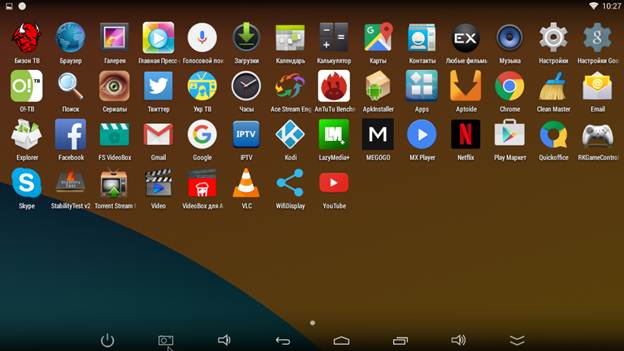 તમે Google Play Market માંથી Android TV બોક્સ એપ્લિકેશન ડાઉનલોડ કરી શકો છો. સેવા પહેલેથી જ વિજેટ તરીકે કન્સોલ પર ઇન્સ્ટોલ કરેલી છે.
તમે Google Play Market માંથી Android TV બોક્સ એપ્લિકેશન ડાઉનલોડ કરી શકો છો. સેવા પહેલેથી જ વિજેટ તરીકે કન્સોલ પર ઇન્સ્ટોલ કરેલી છે.
તમારે શું ઇન્સ્ટોલ કરવાની જરૂર છે
એપ્લિકેશન સ્ટોરનો ઉપયોગ શરૂ કરવા માટે, તમારે ઉપકરણ તૈયાર કરવાની જરૂર છે:
- ખાતરી કરો કે તમારી પાસે કાર્યરત ઇન્ટરનેટ છે;
- જો જરૂરી હોય તો, ઓપરેટિંગ સિસ્ટમ અપડેટ કરો (સેટ-ટોપ બોક્સ સ્ટોરમાં એક વર્ષથી વધુ સમય સુધી ઊભા રહી શકે છે અને આ સમય દરમિયાન તેનું ફર્મવેર જૂનું થઈ ગયું છે);
- વિજેટ્સની સૂચિમાં પ્લે માર્કેટ ખોલો;
- Gmail મેઇલ સેવામાં નોંધણી કરો (જો આ ઉપયોગિતા ઉપલબ્ધ ન હોય, તો તમે અન્ય ઉપકરણમાંથી gmail.com પર જઈ શકો છો અને નોંધણી પૂર્ણ કરી શકો છો);
- પ્રોગ્રામમાં લોગ ઇન કરો.
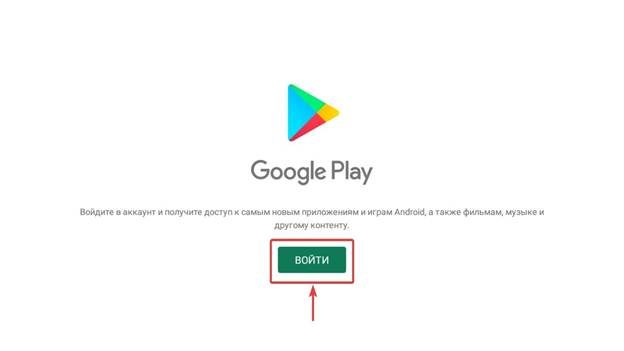
સલાહ. જો તમારી પાસે પહેલેથી જ Google Play પર એકાઉન્ટ છે (ઉદાહરણ તરીકે, જ્યારે તમે Android સ્માર્ટફોન ખરીદો છો ત્યારે તે ખુલ્લું હોય છે), તો તેનો ઉપયોગ કરવાની ભલામણ કરવામાં આવે છે. તમે તમારા એકાઉન્ટ સાથે ઘણા ઉપકરણોને લિંક કરી શકો છો અને ટીવી બૉક્સ પર રિમોટલી (તમારા ફોનમાંથી) એપ્લિકેશન ઇન્સ્ટોલ કરી શકો છો.
સ્માર્ટ બોક્સ પર એપ્લિકેશન કેવી રીતે ઇન્સ્ટોલ કરવી
લોગ ઇન કર્યા પછી, મુખ્ય Play Market વિન્ડો ખુલશે, જેમાં તમારે “એપ્લિકેશન્સ” વિભાગમાં જવાની જરૂર છે. નવા પૃષ્ઠ પર, તમે નવા ઉત્પાદનો અને લોકપ્રિય એપ્લિકેશનોથી પરિચિત થઈ શકો છો (સમગ્ર સૂચિને વિસ્તૃત કરવા માટે, “વધુ” ક્લિક કરો). નજીકમાં એક ટેબ છે “કેટેગરીઝ” – તેને ખોલો અને શ્રેણીઓની સૂચિ દેખાશે. વિજેટો પછી ફિલ્ટર કરવામાં આવશે અને ફક્ત પસંદ કરેલ શ્રેણીની ઉપયોગિતાઓ બતાવવામાં આવશે.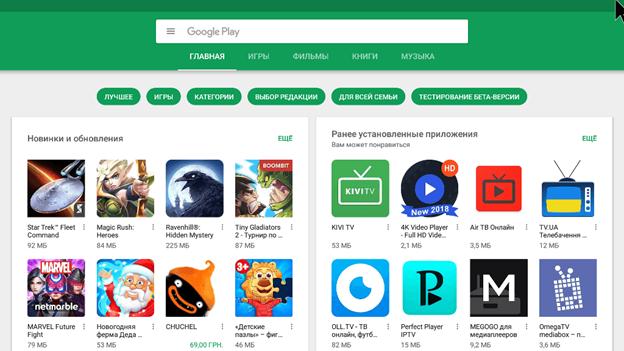 શોધનો ઉપયોગ કરીને ચોક્કસ એપ્લિકેશન ઇન્સ્ટોલ કરી શકાય છે. સંપૂર્ણ નામ દાખલ કરવાની ભલામણ કરવામાં આવે છે, કારણ કે ઘણા ક્લોન પ્રોગ્રામ્સ હાજર હોઈ શકે છે. તમને ગમે તે વિજેટ પસંદ કર્યા પછી, વર્ણન અને ઇન્સ્ટોલેશન પૃષ્ઠ ખુલશે:
શોધનો ઉપયોગ કરીને ચોક્કસ એપ્લિકેશન ઇન્સ્ટોલ કરી શકાય છે. સંપૂર્ણ નામ દાખલ કરવાની ભલામણ કરવામાં આવે છે, કારણ કે ઘણા ક્લોન પ્રોગ્રામ્સ હાજર હોઈ શકે છે. તમને ગમે તે વિજેટ પસંદ કર્યા પછી, વર્ણન અને ઇન્સ્ટોલેશન પૃષ્ઠ ખુલશે:
- વર્ણનમાં, ટીવી બોક્સ માટેની તકનીકી આવશ્યકતાઓ સાથે ઉપયોગિતા વિશે વિગતવાર માહિતી;
- એકંદર સ્કોર બતાવે છે કે વપરાશકર્તાઓને વિજેટ કેવી રીતે ગમ્યું;
- સમીક્ષાઓમાં તમે હંમેશા તે ઘોંઘાટ વિશે શોધી શકો છો જે વર્ણનમાં નથી.
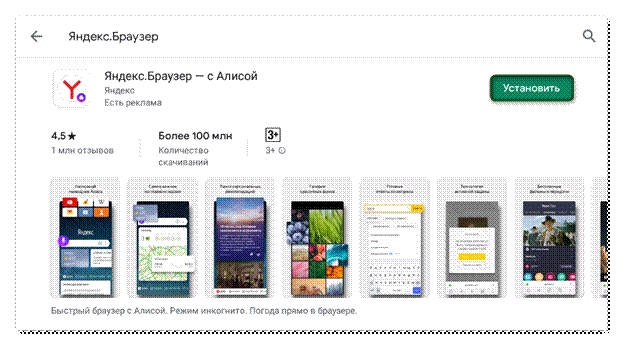 ઉપરાંત, વિજેટના નામ અને ચિહ્નની બાજુમાં, “ઇન્સ્ટોલ કરો” બટન દેખાશે. જ્યારે તમે તેને ક્લિક કરો છો, ત્યારે ડાઉનલોડ શરૂ થશે, જે પ્રગતિ સૂચવે છે. કેટલીક એપ્લિકેશનોની નજીક, ઇન્સ્ટોલ કરવાને બદલે, અન્ય વિકલ્પો હોઈ શકે છે:
ઉપરાંત, વિજેટના નામ અને ચિહ્નની બાજુમાં, “ઇન્સ્ટોલ કરો” બટન દેખાશે. જ્યારે તમે તેને ક્લિક કરો છો, ત્યારે ડાઉનલોડ શરૂ થશે, જે પ્રગતિ સૂચવે છે. કેટલીક એપ્લિકેશનોની નજીક, ઇન્સ્ટોલ કરવાને બદલે, અન્ય વિકલ્પો હોઈ શકે છે:
- બટન ખોલો . તેની હાજરી સૂચવે છે કે પ્રોગ્રામ પહેલેથી જ ટીવી બૉક્સ પર ઇન્સ્ટોલ કરેલું છે. તેને ઇન્સ્ટોલ કરવા માટે, ડાઉનલોડ કરવું જરૂરી નથી, કેટલાક વિજેટ્સ ઑપરેટિંગ સિસ્ટમ ઇન્સ્ટોલ કર્યા પછી તરત જ દેખાય છે. તમે પહેલાથી જ તેનો ઉપયોગ કરી શકો છો.
- તાજું કરો બટન . એપ્લિકેશનને ઉપકરણ પર ડાઉનલોડ કરવામાં આવી છે, પરંતુ તેનું વર્તમાન સંસ્કરણ હવે સંબંધિત નથી. ફક્ત બટન પર ક્લિક કરો અને એડ-ઓન્સ ડાઉનલોડ થવાની રાહ જુઓ.
- “ઉપકરણ સમર્થિત નથી” . વપરાયેલ સેટ-ટોપ બોક્સ માટે વિજેટનો ઉપયોગ કરી શકાતો નથી, ડાઉનલોડ શક્ય નથી.
- બટન ખરીદો . તમારે આ એપ માટે ચૂકવણી કરવી પડશે. તમે મફત સમાન પ્રોગ્રામ્સ પણ શોધી શકો છો (તેઓ ઘણીવાર હાજર હોય છે).
જો બટન “ખોલો” માં બદલાય છે – ડાઉનલોડ સફળ થયું. ડાઉનલોડ કરેલ ઉપયોગિતાઓ ઉપકરણ પર હશે, અને તેમની સૂચિ “મારી એપ્લિકેશન” વિભાગમાં જોઈ શકાય છે. પ્લે માર્કેટ સ્ટ્રીમિંગ ડાઉનલોડ્સને સપોર્ટ કરે છે – મોટી ઉપયોગિતાના લાંબા ઇન્સ્ટોલેશન સાથે, તમે તેના વર્ણનમાંથી બહાર નીકળી શકો છો અને અન્ય ડાઉનલોડ કરી શકો છો. https://cxcvb.com/prilozheniya/kak-na-smart-tv-ustanovit.html
ઇન્સ્ટોલેશન સમસ્યાઓ
લોડિંગમાં ભૂલ બે કિસ્સાઓમાં થઈ શકે છે:
- કોઈ ઇન્ટરનેટ કનેક્શન નથી . સેટિંગ્સ અને ડેટા વિનિમય ગતિ તપાસવા માટે તે પૂરતું છે.
- ત્યાં કોઈ ખાલી જગ્યા નથી . ઉપકરણ પાસે પૂરતી મેમરી નથી અને તેને મુક્ત કરવાની જરૂર છે (બિનજરૂરી પ્રોગ્રામ્સ કાઢી નાખો અથવા મીડિયા ફાઇલોને ડ્રાઇવમાં સ્થાનાંતરિત કરો).
સમસ્યા હલ કર્યા પછી, ડાઉનલોડનું પુનરાવર્તન કરો.
સ્માર્ટ બોક્સમાંથી વિજેટ અથવા એપ્લિકેશન દૂર કરવી
જો તમને એપ્લિકેશનમાં જ સમસ્યા હોય, તો તમે હંમેશા તેને ત્રણ રીતે અનઇન્સ્ટોલ કરી શકો છો:
- “મારી એપ્લિકેશન્સ” વિભાગમાં સેવા પર.
- ટીવી બોક્સની એપ્લિકેશન મેનેજર દ્વારા જ.
- વિજેટના મેનુમાં જ.
અલગથી, બીટા વર્ઝન પ્રોગ્રામ્સના ખોટા ઓપરેશનનો ઉલ્લેખ કરવો તે યોગ્ય છે. અપ્રિય ક્ષણોમાં પૃષ્ઠભૂમિમાં અનંત લોડિંગ છે, જે મેમરીને બંધ કરે છે. આવી ઉપયોગિતાની ગણતરી કરવી સરળ છે: તમારે કેટલાક સો મેગાબાઇટ્સ કરતાં વધુના કેશ કદવાળા વિજેટ માટે એપ્લિકેશન મેનેજરમાં જોવાની જરૂર છે (માત્ર રમતોમાં આટલું છે).
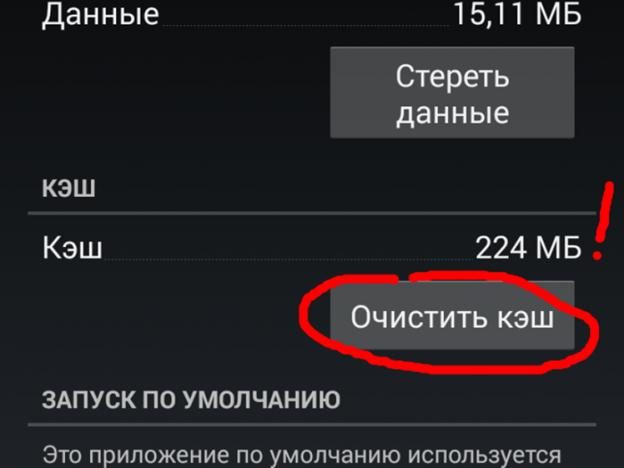
2022 માટે Android માટે ટોચની 30 સ્માર્ટ બોક્સ એપ્સ – મહત્તમ સુવિધાઓ માટે મીડિયાબોક્સ પર શું ડાઉનલોડ કરવું
નીચે આજ સુધીના સૌથી લોકપ્રિય વિજેટ્સ છે, જેના ઇન્સ્ટોલેશન સાથે ટીવી બોક્સ વાસ્તવિક મીડિયા સેન્ટરમાં ફેરવાઈ જશે. સગવડ માટે તમામ ઉપયોગિતાઓને વિષયોની શ્રેણીઓમાં જૂથબદ્ધ કરવામાં આવી છે.
મીડિયા પ્લેયર્સ
પ્રમાણભૂત ખેલાડી ઇચ્છિત થવા માટે ઘણું છોડી દે છે. બિન-કાર્યકારી મીડિયા ફાઇલો ચલાવવા માટે, લોકપ્રિય ખેલાડીઓમાંથી એકને ડાઉનલોડ કરવાની ભલામણ કરવામાં આવે છે:
- AIMP.
- પાવરએએમપી.
- એમએક્સ પ્લેયર પ્રો.
- વીએલસી.
- કોડી.
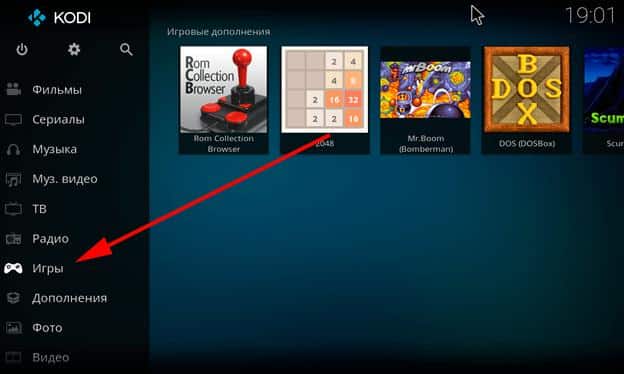 અદ્યતન વપરાશકર્તાઓ માટે, નવીનતમ પ્લેયર પર ધ્યાન આપવાની ભલામણ કરવામાં આવે છે. કોડી માત્ર એક ખેલાડી નથી, પરંતુ એક આખું મીડિયા પ્લેટફોર્મ છે જે સંગીતથી લઈને રમતો સુધી કોઈપણ એપ્લિકેશન ચલાવે છે. પ્લેયર પર ઇન્સ્ટોલ કરેલ રીપોઝીટરી એક અલગ ફર્મવેર તરીકે સેવા આપે છે.
અદ્યતન વપરાશકર્તાઓ માટે, નવીનતમ પ્લેયર પર ધ્યાન આપવાની ભલામણ કરવામાં આવે છે. કોડી માત્ર એક ખેલાડી નથી, પરંતુ એક આખું મીડિયા પ્લેટફોર્મ છે જે સંગીતથી લઈને રમતો સુધી કોઈપણ એપ્લિકેશન ચલાવે છે. પ્લેયર પર ઇન્સ્ટોલ કરેલ રીપોઝીટરી એક અલગ ફર્મવેર તરીકે સેવા આપે છે.
આઇપીટીવી પ્લેયર્સ
લગભગ તમામ પરંપરાગત ખેલાડીઓ ઇન્ટરેક્ટિવ ટીવી રમે છે, પરંતુ મર્યાદિત વિકલ્પો સાથે. જો તમને M3U પ્લેલિસ્ટને સંપાદિત કરવાની ક્ષમતા સાથે તમામ સુવિધાઓની જરૂર હોય, તો IPTV પ્લેયરને અલગથી ડાઉનલોડ કરવાની ભલામણ કરવામાં આવે છે:
- આઈપીટીવી.
- સંપૂર્ણ ખેલાડી.
- OttPlayer.
- ટેલિવિસો.
- પ્રોગટીવી.
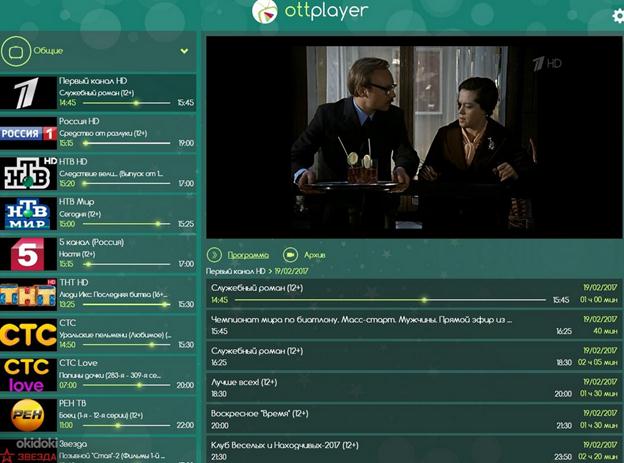 જો તમે પ્લેલિસ્ટને સંપાદિત કરવા અને સામગ્રીને કસ્ટમાઇઝ કરવા માંગતા નથી, તો તમે તરત જ પ્રથમ પ્લેયર ડાઉનલોડ કરી શકો છો. તે મફત પ્રોગ્રામ્સ સાથે તૈયાર સૂચિ દ્વારા રજૂ થાય છે. OttPlayer લાંબા સમયથી વપરાશકર્તાઓમાં સૌથી વધુ લોકપ્રિય છે. તેની સાથે, IP-ટેલિવિઝનની તમામ શક્યતાઓ ઉપલબ્ધ છે. અદ્યતન વપરાશકર્તાઓને સુસ્ત IPTV પ્લેલિસ્ટ મેનેજર
જો તમે પ્લેલિસ્ટને સંપાદિત કરવા અને સામગ્રીને કસ્ટમાઇઝ કરવા માંગતા નથી, તો તમે તરત જ પ્રથમ પ્લેયર ડાઉનલોડ કરી શકો છો. તે મફત પ્રોગ્રામ્સ સાથે તૈયાર સૂચિ દ્વારા રજૂ થાય છે. OttPlayer લાંબા સમયથી વપરાશકર્તાઓમાં સૌથી વધુ લોકપ્રિય છે. તેની સાથે, IP-ટેલિવિઝનની તમામ શક્યતાઓ ઉપલબ્ધ છે. અદ્યતન વપરાશકર્તાઓને સુસ્ત IPTV પ્લેલિસ્ટ મેનેજર
ડાઉનલોડ કરવાની પણ સલાહ આપવામાં આવે છે જેની સાથે તમે ચેનલ સૂચિઓને સંપાદિત કરી શકો છો, મર્જ કરી શકો છો અને વિભાજિત કરી શકો છો. https://cxcvb.com/texnologii/iptv/prosmotr-iptv.html
સિનેમા
ટીવી સેટ-ટોપ બોક્સ માટે, તમામ ઓનલાઈન પ્લેટફોર્મ ઇન્સ્ટોલ કરવું જરૂરી છે જ્યાં તમે મફતમાં મૂવી જોઈ શકો છો. મહત્વપૂર્ણ! તે સ્પષ્ટ કરવા યોગ્ય છે કે સંપૂર્ણપણે મફત મૂવીઝ સાથેના મોટાભાગના સંસાધનો પાઇરેટેડ સામગ્રીવાળા ગેરકાયદેસર પ્રોગ્રામ્સ છે. પરંતુ ત્યાં કાનૂની ઓનલાઈન સિનેમાઓ પણ છે જે વિવિધ શરતો પર મફત ઍક્સેસ પ્રદાન કરે છે (ટ્રાયલ અવધિ, અપ્રિય ફિલ્મો, માત્ર SD ગુણવત્તામાં અથવા જાહેરાતો સાથે). જો તમે ઈચ્છો, તો તમે સાઇટની ગુણવત્તાનું મૂલ્યાંકન કરી શકો છો અને પછી સસ્તું સબ્સ્ક્રિપ્શન ખરીદી શકો છો. લગભગ તમામ લોકપ્રિય સેવાઓ (Netflix સિવાય) ની સબ્સ્ક્રિપ્શન કિંમત 100 – 300 રુબેલ્સ છે.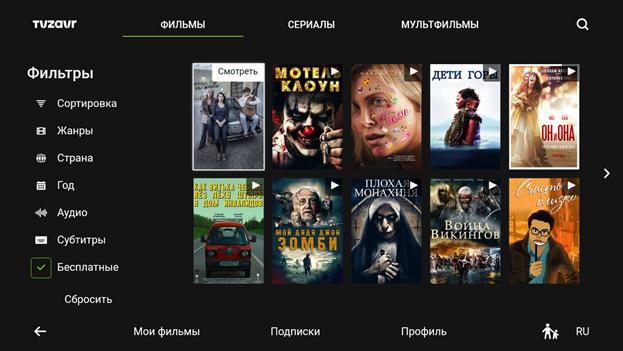 શ્રેષ્ઠ ઓનલાઈન સિનેમાઘરો:
શ્રેષ્ઠ ઓનલાઈન સિનેમાઘરો:
- KinoPoisk HD.
- TVzavr.
- IVI.
- પ્રો.
- નેટફ્લિક્સ.
તમામ અગ્રણી સાઇટ્સ કિંમત/ગુણવત્તાના ગુણોત્તરની દ્રષ્ટિએ સમાન રીતે સારી છે. તેથી, સૌથી મોટી મીડિયા લાઇબ્રેરી ધરાવતા ઑનલાઇન સિનેમાને શ્રેષ્ઠ ગણવું યોગ્ય છે, જે ઉપર સૂચિબદ્ધ છે.
ઓનલાઈન ટીવી
IPTV અને સિનેમાથી વિપરીત, ઓનલાઈન ટેલિવિઝન સેવાઓ વ્યક્તિગત કાર્યક્રમો અથવા તો સમગ્ર ટીવી ચેનલો દર્શાવે છે જે મુખ્ય પ્રસારણ પર નથી.
- મેચ!ટીવી.
- રશિયા.
- EdemTV;
- ટીવી જેવું.
- આંખ ટીવી.
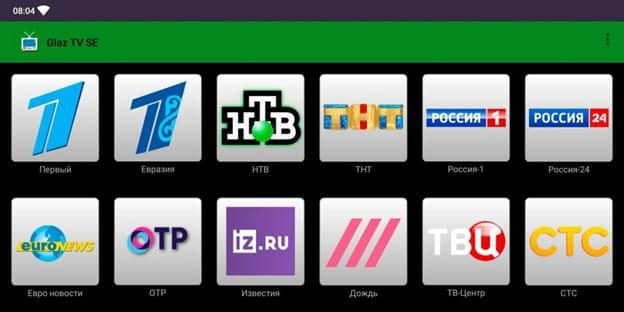 જો ચોક્કસ ટીવી કંપનીઓના પ્રકાશનો માટે કોઈ પસંદગીઓ નથી, અને તમે ફક્ત ઘણી જુદી જુદી ટીવી ચેનલો જોવા માંગતા હો, તો તે સૌથી મોટી સેવાઓમાંથી એકને ઇન્સ્ટોલ કરવા માટે પૂરતું છે.
જો ચોક્કસ ટીવી કંપનીઓના પ્રકાશનો માટે કોઈ પસંદગીઓ નથી, અને તમે ફક્ત ઘણી જુદી જુદી ટીવી ચેનલો જોવા માંગતા હો, તો તે સૌથી મોટી સેવાઓમાંથી એકને ઇન્સ્ટોલ કરવા માટે પૂરતું છે.
કસ્ટમ વિજેટો
એન્ડ્રોઇડ પર ટીવી બોક્સનો ઉપયોગ માત્ર મૂવી જોવા માટે સેટ-ટોપ બોક્સ તરીકે જ નહીં થાય. ફાઇલો, સર્ફિંગ, સોશિયલ નેટવર્કિંગ સાથે કામ કરવું પણ મહત્વપૂર્ણ છે. નીચે એવા પ્રોગ્રામ્સ છે જેની અદ્યતન વપરાશકર્તાને જરૂર પડશે:
- એક્સ-પ્લોર મેનેજર. એક ફાઇલ મેનેજર જે સ્ટોરેજ સાથે કામ કરવાનું સરળ બનાવે છે – કોઈપણ ફાઇલ ચલાવો, કાઢી નાખો અથવા મોકલો.
- w3bsit3-dns.com . એપ્લિકેશન્સ સાથે કામ કરવા અને ગેજેટ્સ (ફોન, ટેબ્લેટ, ટીવી સેટ-ટોપ બોક્સ) સેટ કરવા માટેનું સૌથી લોકપ્રિય રશિયન ભાષાનું ફોરમ. તેમાં અધિકૃત વિજેટ્સના ઘણા ફેરફારો, તેમજ ઉપયોગી ઉપયોગિતાઓ છે જે પ્લે માર્કેટમાં ઉપલબ્ધ નથી.
- નોટપેડ . IPTV પ્લેલિસ્ટના સંપૂર્ણ સંપાદન માટે તમારે ચોક્કસપણે તેની જરૂર પડશે (કોઈ ખેલાડી પૂર્વાવલોકન વિડિઓને કાઢી નાખશે નહીં જે તમે દરેક ટ્રેક શરૂ કરો ત્યારે હેરાન કરે છે). નબળા હાર્ડવેર અને 1/8 GB કરતા ઓછી મેમરી ધરાવતા ટીવી બોક્સ માટે, FreeNote યોગ્ય છે. અન્ય પર, તમે સુરક્ષિત રીતે NotePad ++ ડાઉનલોડ કરી શકો છો.
- AIDA _ આ ઉપયોગિતા ઉપકરણ, ફર્મવેર અને તેના વ્યક્તિગત ઘટકો (કનેક્ટર, પ્રોસેસર, ફોર્મેટ સપોર્ટ, વગેરે) વિશે સંપૂર્ણ માહિતી દર્શાવે છે. જો રીસીવરના પ્રદર્શનનું મૂલ્યાંકન કરવાની અને તેમના માટે પ્રોગ્રામ્સ પસંદ કરવાની યોજના છે, તો આ એપ્લિકેશન કામમાં આવશે.
- નોર્ડ VPN . આ ઉપયોગિતા વ્યાવસાયિક અનામી નથી. બધા વપરાશકર્તાઓ માટે માત્ર એક રિમોટ સર્વર ઉપલબ્ધ છે. પરંતુ દેશની અંદર મુલાકાત લેવાથી અવરોધિત સાઇટ્સ માટે દર્શક તરીકે, તે મહાન છે.
- ટોરેન્ટ ટીવી . કોઈપણ સાઇટ પરથી ટોરેન્ટ ફાઇલો ડાઉનલોડ કરવા માટે મેનેજર. ત્યાં એક ફાઇલ હોસ્ટિંગ સેવા પણ છે જ્યાં તમે રસપ્રદ વિડિઓઝ શોધી શકો છો.
- ટીવી રીમોટ કંટ્રોલ . આ વિજેટ તમને તમારા સ્માર્ટફોન અથવા સ્માર્ટ રિમોટ કંટ્રોલનો રિમોટ કંટ્રોલ તરીકે ઉપયોગ કરવાની મંજૂરી આપશે. કાર્ય કરવા માટે, તમારે ગેજેટ પર સમાન એપ્લિકેશન ઇન્સ્ટોલ કરવાની અને તેને WiFi દ્વારા ટીવી બોક્સ સાથે સિંક્રનાઇઝ કરવાની જરૂર પડશે.
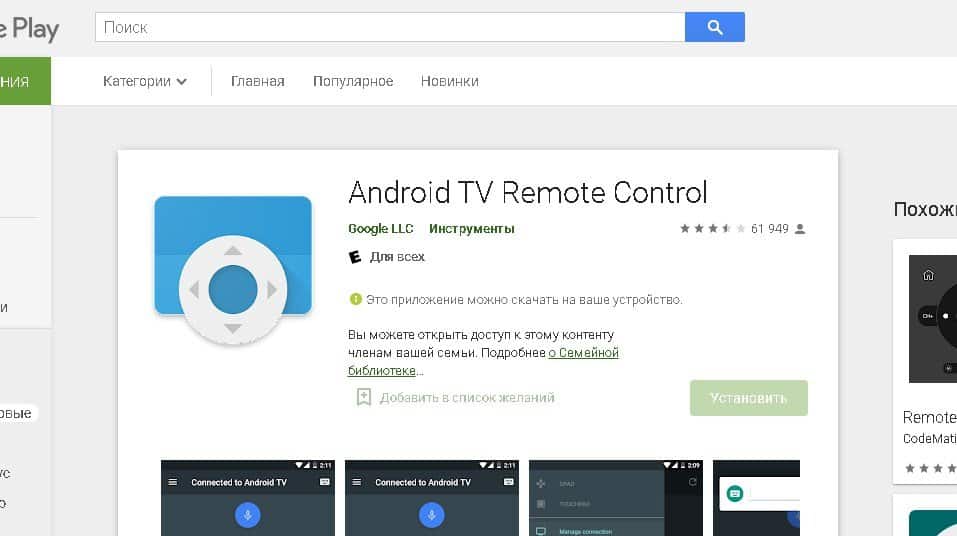
ટીવી માટે રીમોટ કંટ્રોલ - DrWeb . આ એન્ટીવાયરસ ઓછી મેમરી સંસાધનોનો ઉપયોગ કરે છે, તેથી તે ટીવી બોક્સમાં ખૂબ સામાન્ય છે. વધુ અદ્યતન રીસીવરો પર, તમે Avast ડાઉનલોડ કરી શકો છો.
- વી.કે. _ મેસેન્જર VKontakte, ખાસ કરીને ટીવી સેટ-ટોપ બોક્સ સાથે સંચાર માટે ઑપ્ટિમાઇઝ કરેલ. એપ્લિકેશન ઇન્ટરફેસ વેબ સંસ્કરણનું પુનરાવર્તન કરે છે.
- ગૂગલ ક્રોમ . લોકપ્રિય બ્રાઉઝર હવે Android પર આધારિત સ્માર્ટ ટીવી માટે ઉપલબ્ધ છે. સંપૂર્ણ સર્ફિંગ માટે, તમારે માઉસ અથવા યુનિવર્સલ રિમોટ કંટ્રોલને જાયરોસ્કોપ સાથે કનેક્ટ કરવાની જરૂર પડશે.
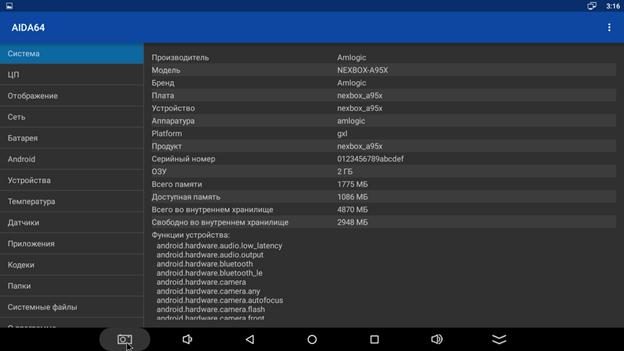 પ્લે માર્કેટમાં, તમે Android TV માટે ઘણી અન્ય કસ્ટમ એપ્લિકેશનો શોધી શકો છો, જે સ્માર્ટફોન અને લેપટોપ માટે લોકપ્રિય છે. 6 શ્રેષ્ઠ એન્ડ્રોઇડ ટીવી બોક્સ એપ્લિકેશન્સ – પસંદ કરો, ડાઉનલોડ કરો અને ઇન્સ્ટોલ કરો: https://youtu.be/SM-XBRLMyHI
પ્લે માર્કેટમાં, તમે Android TV માટે ઘણી અન્ય કસ્ટમ એપ્લિકેશનો શોધી શકો છો, જે સ્માર્ટફોન અને લેપટોપ માટે લોકપ્રિય છે. 6 શ્રેષ્ઠ એન્ડ્રોઇડ ટીવી બોક્સ એપ્લિકેશન્સ – પસંદ કરો, ડાઉનલોડ કરો અને ઇન્સ્ટોલ કરો: https://youtu.be/SM-XBRLMyHI
2022 માટે ટોચની 10 Android TV ગેમ્સ
2/16 કે તેથી વધુની મેમરી ક્ષમતાવાળા ટીવી બોક્સ મોટાભાગની ઓનલાઈન અને ડેસ્કટોપ ગેમ્સ ચલાવી શકે છે. X96 જેવા સારા ગ્રાફિક્સ એક્સિલરેટર સાથે ગેમિંગ ટીવી બોક્સ માટે, તમે ઇન્સ્ટોલ કરી શકો છો:
- ડામર 8: એરબોર્ન;
- ક્રોસી રોડ;
- ડેડ ટ્રિગર 2;
- મૃત માં;
- ઝોમ્બી ઉંમર 2;
- શિયાળની જેમ ઝડપી;
- બોમ્બસ્કવોડ;
- સફર કરતું નથી;
- તમે દુશ્મનો કચડી;
- ગુસ્સાવાળા પંખી
 જૂની રમતોના ચાહકોને Gamearch વિજેટ ઇન્સ્ટોલ કરવાની ભલામણ કરી શકાય છે. પ્લે સ્ટોરમાં ઘણા ગેમ કન્સોલ એમ્યુલેટર ઉપલબ્ધ છે. શ્રેષ્ઠ Android TV બૉક્સ ઍપ – 2022ની સમીક્ષા કરો: https://youtu.be/-YqlSzQH6oI
જૂની રમતોના ચાહકોને Gamearch વિજેટ ઇન્સ્ટોલ કરવાની ભલામણ કરી શકાય છે. પ્લે સ્ટોરમાં ઘણા ગેમ કન્સોલ એમ્યુલેટર ઉપલબ્ધ છે. શ્રેષ્ઠ Android TV બૉક્સ ઍપ – 2022ની સમીક્ષા કરો: https://youtu.be/-YqlSzQH6oI
એપ્લિકેશન ઇન્સ્ટોલ કરવા માટેની ટિપ્સ
તમને ગમે તે વિજેટ તરત જ ડાઉનલોડ કરવાનું શરૂ કરવું હંમેશાં જરૂરી નથી, કારણ કે. તે ફિટ અથવા ભૂલો સાથે કામ કરી શકતું નથી. સૌથી મહત્વની બાબત એ છે કે વર્ણનને કાળજીપૂર્વક વાંચવું:
- સમીક્ષાઓમાં તમે હંમેશા ઉપયોગિતાના પ્રદર્શન વિશે શોધી શકો છો . જો ત્યાં નિષ્ફળતા હોય, તો હંમેશા ફરિયાદો રહેશે, અને એકંદર સ્કોર ઓછો છે.
- પ્રોગ્રામના નામ પર ધ્યાન આપો . તેની બાજુમાં બીટા શબ્દની હાજરીનો અર્થ એ છે કે એક પરીક્ષણ સંસ્કરણ જેનું સંપૂર્ણ પરીક્ષણ કરવામાં આવ્યું નથી. અંતે પ્રો પણ હોઈ શકે છે – આ એક અદ્યતન સંસ્કરણ સૂચવે છે. અને જો તમને વિજેટ ગમ્યું હોય, પરંતુ તે ચૂકવવામાં આવે છે, તો તમે શોધ દ્વારા નિયમિત ઉપયોગિતા શોધી શકો છો (તે મફત હોઈ શકે છે).
- તકનીકી લાક્ષણિકતાઓનું વર્ણન . જો પ્રોગ્રામ ઇન્સ્ટોલેશન માટે ઉપલબ્ધ છે, પરંતુ ટીવી બૉક્સ ઘોષિત લાક્ષણિકતાઓ સુધી જીવતું નથી, તો તમારે તેનો ઉપયોગ કરવાના મહત્વનું મૂલ્યાંકન કરવાની જરૂર છે. ઉદાહરણ તરીકે, જ્યારે વિડિયો કન્વર્ટ થઈ રહ્યો હોય ત્યારે વિડિયો એડિટર ઇન્સ્ટોલ કરવું અને 5-10 મિનિટ ફ્રીઝનો ભોગ બનવું માન્ય છે. પરંતુ બ્રેકિંગ સાથે રમવું અપ્રિય છે.
ટેક્નિકલ રીતે, સ્માર્ટફોન માટે રચાયેલ નિયમિત એન્ડ્રોઇડ એપ્લિકેશન્સ પણ ટીવી સેટ-ટોપ બોક્સ પર ઇન્સ્ટોલ કરી શકાય છે. ઉપયોગિતાઓ શરૂ થશે, પરંતુ તેનો ઉપયોગ કરવામાં સમસ્યાઓ હશે:
- રીસીવર પાસે સેન્સર નથી, અને પ્રોગ્રામ અથવા ગેમ દ્વારા સહાયક ઉપકરણ (માઉસ, ગાયરોસ્કોપ) નું નિયંત્રણ પ્રદાન કરવામાં આવતું નથી.
- કેટલીક એપ્લિકેશનો લેન્ડસ્કેપ ઓરિએન્ટેશનને સપોર્ટ કરતી નથી અને છબી ટીવી સ્ક્રીન પર ફિટ થશે નહીં.
- મોટાભાગની રમતોમાં 144 fps ની જરૂર પડે છે અને 30 કે તેથી વધુના સ્ક્રીન રિફ્રેશ રેટ સાથે જૂના એનાલોગ રીસીવરો ¾ ફ્રેમ્સ છોડશે.
તેથી, ટીવી બૉક્સ માટે સામાન્ય એપ્લિકેશનો ઇન્સ્ટોલ કરવાનો અર્થ નથી, ફક્ત આંતરિક મેમરીનો વધારાનો ઉપયોગ.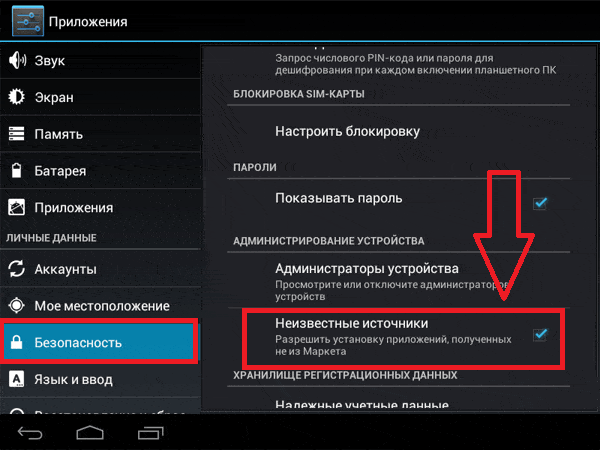 તમે તૃતીય-પક્ષ વિજેટ્સ પણ ડાઉનલોડ કરી શકો છો, પરંતુ આ સલામત નથી, તેથી પહેલા એન્ટીવાયરસ ઇન્સ્ટોલ કરવું વધુ સારું છે. તેમને ડાઉનલોડ કરવા માટે, તમારે ટીવી બોક્સ સેટિંગ્સમાં વિકલ્પ સક્રિય કરવાની જરૂર છે.
તમે તૃતીય-પક્ષ વિજેટ્સ પણ ડાઉનલોડ કરી શકો છો, પરંતુ આ સલામત નથી, તેથી પહેલા એન્ટીવાયરસ ઇન્સ્ટોલ કરવું વધુ સારું છે. તેમને ડાઉનલોડ કરવા માટે, તમારે ટીવી બોક્સ સેટિંગ્સમાં વિકલ્પ સક્રિય કરવાની જરૂર છે.








